- Existem muitas situações em que pode ser necessário desabilitar o BitLocker.
- Para aqueles que não sabem como fazer, aqui está um tutorial passo a passo sobre como fazer isso.
- Se você gosta de nossos tutoriais, pode encontrá-los todos em nosso seção de instruções dedicada.
- Bitlocker é um recurso do Windows 10, sobre o qual você pode aprender mais em nosso Hub do Windows 10.

Este software irá reparar erros comuns de computador, protegê-lo contra perda de arquivos, malware, falha de hardware e otimizar seu PC para desempenho máximo. Corrija problemas do PC e remova vírus agora em 3 etapas fáceis:
- Baixar Restoro PC Repair Tool que vem com tecnologias patenteadas (patente disponível aqui).
- Clique Inicia escaneamento para encontrar problemas do Windows que podem estar causando problemas no PC.
- Clique Reparar tudo para corrigir problemas que afetam a segurança e o desempenho do seu computador
- Restoro foi baixado por 0 leitores este mês.
Alguns usuários reclamaram de um problema de criptografia do BitLocker em Windows 10 dispositivos, principalmente, uma incompatibilidade entre uma unidade criptografada em Windows 7 e posteriormente usado em uma máquina Windows 10.
Se você estiver enfrentando esse problema, talvez este guia lhe dê a solução.
Se você ainda não ouviu falar sobre o BitLocker e deseja uma camada extra de segurança para o seu Windows computador, então você definitivamente deve fazer algumas pesquisas sobre o que ele pode fazer e como pode proteger seu arquivos.
Mas mesmo com suas vantagens, o recurso de criptografia da Microsoft apresenta alguns problemas ao mover unidades de computadores com Windows 7 para Windows 10.
Vamos considerar o seguinte cenário: você está usando o BitLocker em um computador com Windows 7 e você comprou recentemente um novo computador com Windows 10 e deseja instalar seu disco rígido antigo no novo torre.
Quando você tenta acessar as partições criptografadas, o Windows 10 aconselha você a desligar o BitLocker ou não reconhece sua senha.
Existem algumas maneiras de contornar esse problema, algumas sendo mais simples do que outras, e cabe a você determinar qual delas pode ser útil no seu caso.
O BitLocker é uma ótima maneira de proteger seus arquivos e, neste artigo, abordaremos os seguintes problemas:
- Desativar BitLocker Windows 10 - Desabilitar o BitLocker é bastante simples, e o processo de desabilitação é quase idêntico no Windows 10.
- Desative a linha de comando do BitLocker, PowerShell - Se você for um usuário avançado, pode desativar o BitLocker usando a linha de comando. Você pode desabilitar o BitLocker com o PowerShell e o Prompt de comando e, neste artigo, mostraremos como fazer isso.
- Remova completamente o BitLocker Windows 10 - O BitLocker é um recurso interno do Windows e, embora não seja possível removê-lo, você pode desativá-lo e todos os seus serviços relacionados. Ao fazer isso, você desabilitará permanentemente o BitLocker em seu PC.
- Desativar disco rígido externo BitLocker, USB criptografia, unidade removível, USB dirigir - O BitLocker também funciona com unidade externa e armazenamento removível. Se quiser desabilitar o BitLocker para sua unidade USB, você pode fazer isso usando qualquer uma de nossas soluções.
- Desative o BitLocker para atualizar o BIOS - Poucos usuários relataram que não conseguem atualizar seu BIOS antes de desabilitar o BitLocker. No entanto, você deve conseguir desabilitar o BitLocker depois de ler este artigo.
- Desativar BitLocker Windows 10 Group Policy - Se desejar, você pode desabilitar o BitLocker simplesmente modificando sua política de grupo. Este método funciona no Windows 10.
Veja como você desativa o BitLocker no Windows 10.
Hackers afetarão seus arquivos! Essas ferramentas antivírus com criptografia protegerão seus dados!
Como desativo o BitLocker no Windows 10?
Dica rápida:
Embora o Bitlocker só possa criptografar unidades inteiras, há situações em que você não precisa disso.
Sendo esse o caso, se você precisar de uma ferramenta que possa criptografar apenas os dados de que você precisa, forneça Bloqueio de pasta uma tentativa.
O programa também pode criar backups criptografados, para que a recuperação seja mais fácil.
Fora isso, o BitLocker e o Folder Lock são muito semelhantes, pois ambos oferecem altos níveis de criptografia, melhorando assim a segurança de tudo o que você tem em suas unidades.
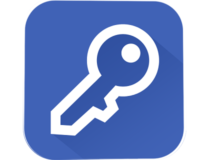
Bloqueio de pasta
Se você deseja toda a proteção do BitLocker de uma forma muito simples, o Folder Lock é o que você precisa!
Visite o site
1. Desative o BitLocker no Painel de Controle do Windows 10
- Abra o Procurar barra e tipo Gerenciar BitLocker.
- Selecione os Gerenciar BitLocker no menu.
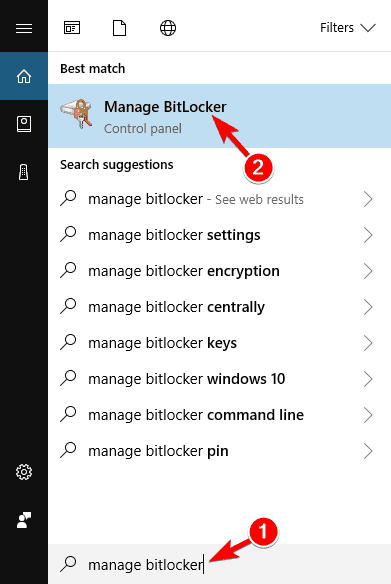
- Isso abrirá a janela do BitLocker, onde você verá todas as suas partições e poderá selecionar suspender o BitLocker ou desativá-lo completamente.
- Selecione a opção desejada e siga o assistente.
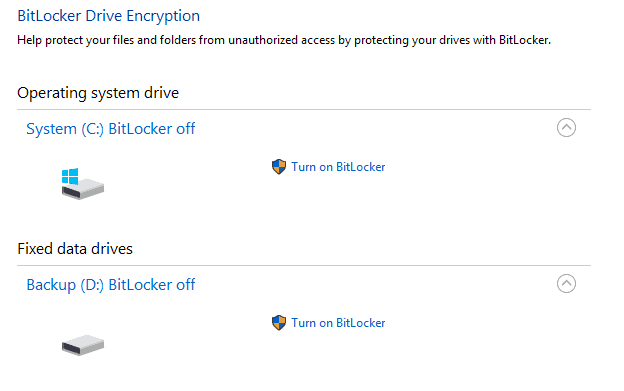
Da mesma forma que você faria para resolver esse problema no Windows 7, pode funcionar para desativar o BitLocker de Painel de controle, presumindo que você conheça sua chave de acesso e ela ainda funcione.
Depois de fazer isso, o BitLocker deve ser permanentemente desabilitado para a unidade selecionada.
2. Desative o BitLocker do Windows 10 usando o Editor de Política de Grupo Local
- Abra a barra de pesquisa e digite Política de grupo, então selecione Editar Política de Grupo no menu.
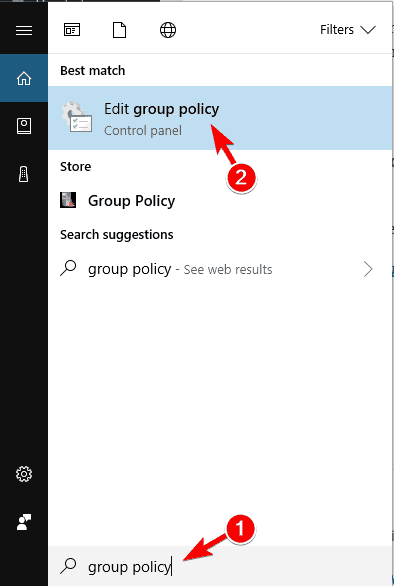
- A partir daqui, navegue usando o menu do lado esquerdo para Configuração do Computador -> Modelos Administrativos -> Componentes do Windows – > Criptografia de unidade bitlocker -> Drives de dados fixos e selecione o Negar acesso de gravação a unidades fixas não protegidas pelo BitLocker opção e clique duas vezes nele.
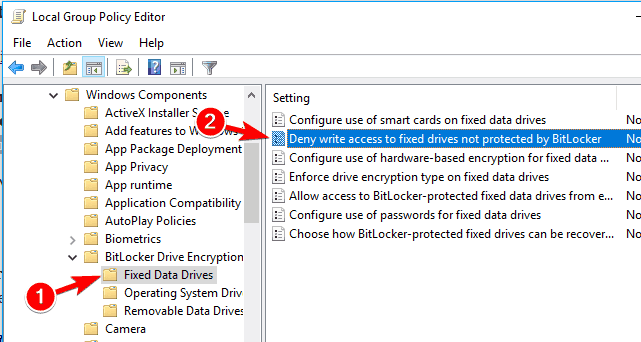
- Clique Não configurado ou Desativadoe clique em Aplicar e OK para salvar as alterações.
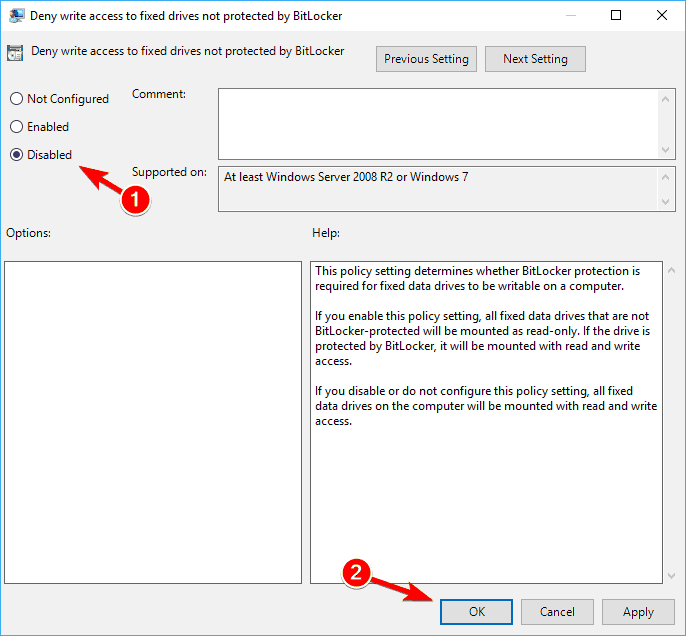
Se o primeiro método não for uma opção viável para você, o uso do utilitário Group Policy (GPO) pode oferecer a solução.
Execute uma verificação do sistema para descobrir possíveis erros

Baixar Restoro
Ferramenta de reparo de PC

Clique Inicia escaneamento para encontrar problemas do Windows.

Clique Reparar tudo para corrigir problemas com tecnologias patenteadas.
Execute uma verificação do PC com a ferramenta de reparo Restoro para encontrar erros que causam problemas de segurança e lentidão. Após a verificação ser concluída, o processo de reparo substituirá os arquivos danificados por arquivos e componentes novos do Windows.
Depois de fazer isso, reinicie o PC e o problema estará completamente resolvido.
Aprenda a editar a Política de Grupo como um especialista com nosso guia completo!
3. Use outro PC para desativar o BitLocker

Se ambos os métodos falharem, tudo o que resta é instalar o disco rígido criptografado de volta em um computador diferente e passar pelos métodos novamente.
Nesse cenário, o método 1 corrigirá seu problema e descriptografará sua unidade, permitindo que você a use em seu PC com Windows 10.
4. Use o Prompt de Comando
- Abrir Prompt de comando como administrador.
- Para fazer isso rapidamente, pressione Tecla Windows + X abrir Menu Win + X e escolher Prompt de comando (Admin) no menu.
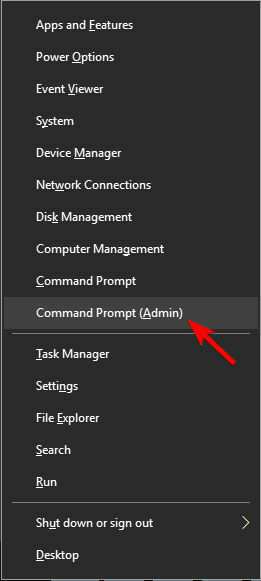
- Para fazer isso rapidamente, pressione Tecla Windows + X abrir Menu Win + X e escolher Prompt de comando (Admin) no menu.
- Quando Prompt de comando abre, digite o seguinte comando e execute-o:
manage-bde -off X:
- Certifique-se de substituir X pela letra real do disco rígido.
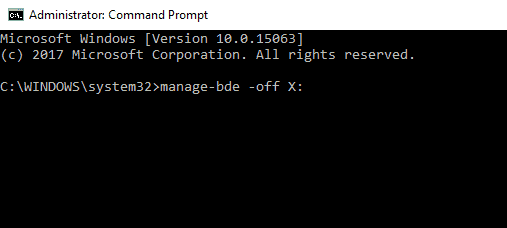
Se você for um usuário avançado, pode desligar o BitLocker usando o Prompt de Comando.
O processo de descriptografia começará agora. Lembre-se de que esse processo pode demorar um pouco, então não o interrompa.
Depois que o processo for concluído, sua unidade será desbloqueada e o BitLocker será desligado para essa unidade.
Como você pode ver, esta é uma maneira rápida e fácil de desligar o Bitlocker e, se você estiver familiarizado com o Prompt de Comando, sinta-se à vontade para experimentar esta solução.
Trabalhar com o Prompt de Comando será como um passeio no parque depois de ler este guia!
5. Use PowerShell
- Aperte Tecla Windows + S e entrar Powershell.
- Clique com o botão direito Windows PowerShell da lista de resultados e escolha Executar como administrador.
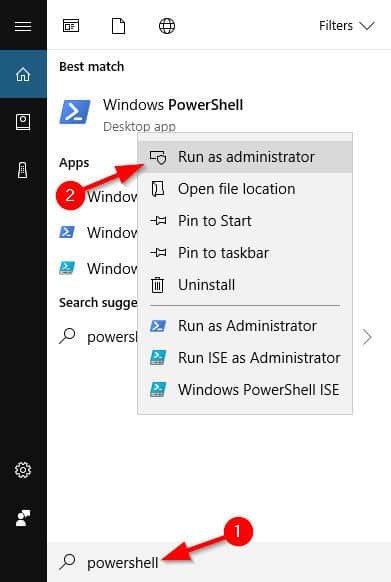
- Quando PowerShell abre, digite este comando e pressione ENter para executá-lo:
Disable-BitLocker -MountPoint "X:"- Antes de executar o comando, certifique-se de substituir X pela letra que representa a partição do disco rígido.
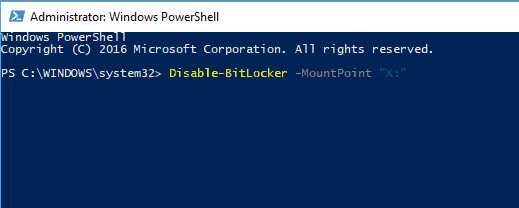
Você também pode desligar o BitLocker para todas as unidades em seu PC usando o PowerShell. Para fazer isso, siga estas etapas:
- Abra o PowerShell como administrador.
- Agora execute os seguintes comandos:
$ BLV = Get-BitLockerVolumeDisable-BitLocker -MountPoint $ BLV
Se preferir usar ferramentas de linha de comando, você deve saber que pode desativar o BitLocker para uma unidade específica simplesmente usando o PowerShell.
Ao executar esses dois comandos, você obterá a lista de volumes criptografados e os descriptografará com um único comando.
Lembre-se de que o processo de descriptografia pode demorar um pouco, portanto, não o interrompa. Depois que a unidade for descriptografada, o BitLocker será desativado para essa unidade.
6. Desativar serviço BitLocker
- Aperte Tecla Windows + R e entrar services.msc.
- Aperte Entrar ou clique em OK.
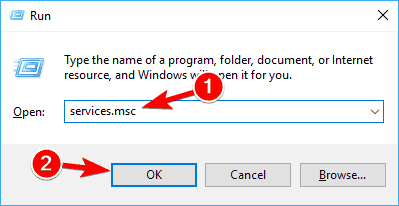
- Quando Serviços a janela abre, localize e clique duas vezes em Serviço de criptografia de unidade BitLocker.
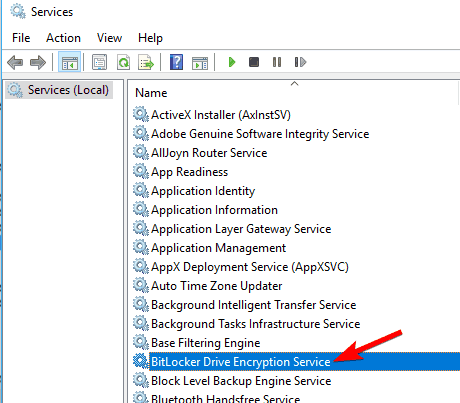
- Colocou o Tipo de inicialização para Desativado e clique em Aplicar e OK para salvar as alterações.
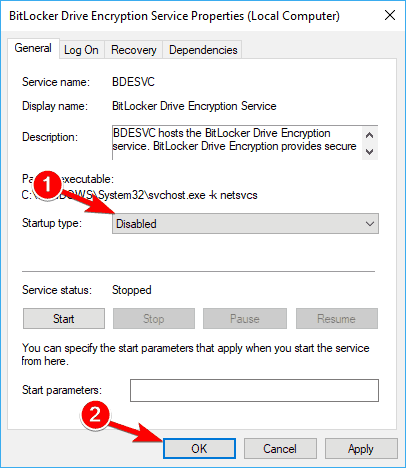
Se quiser desligar o BitLocker, você pode fazer isso desabilitando seu serviço.
Depois de desabilitar o serviço BitLocker, o BitLocker deve ser desligado em seu dispositivo.
7. Desative a criptografia do dispositivo no app Configurações
- Abra o App de configurações. Você pode fazer isso pressionando Tecla Windows + I atalho.
- Quando o App de configurações abre, navegue até o Sistema seção.
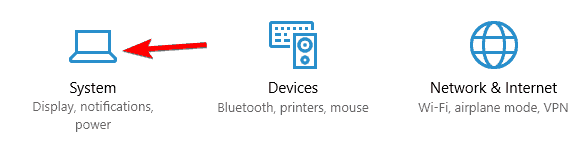
- No painel esquerdo, selecione Cerca de.
- Agora localize Criptografia de dispositivo seção no painel direito e clique em Desligar botão.
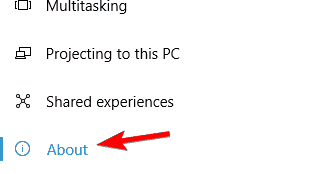
- Quando a caixa de diálogo de confirmação for exibida, clique em Desligar novamente.
Se você deseja desligar o BitLocker, ficará satisfeito em saber que pode fazer isso diretamente do App de configurações. Depois de fazer isso, o BitLocker deve ser desabilitado em seu PC.
O BitLocker pode ser útil se você quiser proteger seus arquivos contra acesso não autorizado, mas se não quiser usar esse recurso, você deve ser capaz de desligá-lo usando uma de nossas soluções.
Confira o melhor software de criptografia de nossa lista!
 Ainda está tendo problemas?Corrija-os com esta ferramenta:
Ainda está tendo problemas?Corrija-os com esta ferramenta:
- Baixe esta ferramenta de reparo de PC classificado como Ótimo no TrustPilot.com (o download começa nesta página).
- Clique Inicia escaneamento para encontrar problemas do Windows que podem estar causando problemas no PC.
- Clique Reparar tudo para corrigir problemas com tecnologias patenteadas (Desconto exclusivo para nossos leitores).
Restoro foi baixado por 0 leitores este mês.


